Лайфхакер подготовил исчерпывающий гид по блокировщикам рекламы. Вам остаётся только выбрать операционную систему и решить, что вы хотите очистить: только браузер или всё и сразу.

Как убрать рекламу в десктопных браузерах
Убрать рекламу со страниц социальных сетей, новостных и развлекательных сайтов помогут расширения-блокировщики. Лайфхакер отобрал наиболее популярные, простые, удобные и функциональные решения, которые обеспечат быструю загрузку сайтов и помогут защититься от вредоносных программ, распространяемых через рекламные сети.
Adblock Plus
- Лицензия: свободное ПО.
- Операционные системы: Windows, macOS, Linux.
- Совместимость: Google Ghrome, Mozilla Firefox, Opera, Internet Explorer, Safari, «Яндекс.Браузер», Maxthon, Microsoft Edge.
- Поддержка русского языка: есть
Самое популярное расширение среди блокировщиков. Отлично справляется с рекламными баннерами и всплывающими окнами, обладает широкими возможностями настройки собственных фильтров и не требует денег. Не позволит Adblock Plus зайти пользователю и на вирусные сайты, тем самым обезопасив систему от заражения.
Очистка компьютера от вирусов Защита браузера от рекламы!
adblockplus.org

Цена: Бесплатно

adblockplus
Цена: Бесплатно

Приложение не найдено
uBlock Origin
- Лицензия: свободное ПО.
- Операционные системы: Windows, macOS, Linux.
- Совместимость: Google Ghrome, Opera, Mozilla Firefox, Microsoft Edge, Safari.
- Поддержка русского языка: нет.
Ещё одно расширение для удаления надоевшей рекламы. Работает столь же эффективно, что и Adblock Plus, но при этом обладает неоспоримым преимуществом: потребляет куда меньше ресурсов компьютера, ускоряя загрузку страниц.
Возможность скрыть любую неугодную вам часть веб-страницы в uBlock тоже предусмотрена. При этом дополнительно устанавливать ничего не требуется: достаточно воспользоваться инструментом «Пипетка».
Большинство блокировщиков имеют доход с отображения отдельных рекламных баннеров. Они почти не бросаются в глаза, но цель свою при этом выполняют. Отключить их можно, но для этого нужно снять галочку, которую с первого раза найти мало кому удаётся.
В uBlock Origin «ненавязчивая реклама» изначально отсутствует, а значит, и в настройках рыться не придётся.

Цена: Бесплатно

Приложение не найдено
Ghostery
- Лицензия: свободное ПО.
- Операционные системы: Windows, macOS, Linux.
- Совместимость: Google Ghrome, Mozilla Firefox, Opera, Internet Explorer, Microsoft Edge, Safari.
- Поддержка русского языка: есть.
Как ОТКЛЮЧИТЬ Рекламу На Любом Смартфоне 2022 | НОВЫЙ СПОСОБ БЕЗ РУТ
Хотя Ghostery и справляется с рекламой, основная его цель — остановить сбор данных о пользователе и его активности в интернете. Поэтому рекомендуется устанавливать расширение как дополнение к программам-блокировщикам.
Наверняка вы не раз замечали, что после чтения статьи о новом телефоне, вас преследует его реклама. Именно такой сбор информации и блокирует Ghostery, одновременно ускоряя загрузку страниц. Согласитесь, подобное немаловажно.
www.ghostery.com

Ghostery, Inc.
Цена: Бесплатно

Цена: Бесплатно

Приложение не найдено
Opera
Говоря об обходе рекламы, нельзя не упомянуть и об Opera. Это первый браузер, в который уже встроена возможность блокировки неугодного контента. Всё, что требуется, — поставить нужную галочку в настройках.
Если рекламу на определённых сайтах вы видеть по каким-то причинам хотите, занесите их в белый список, нажав кнопку «Управление исключениями».
Как убрать рекламу в десктопных приложениях
У программ-блокировщиков куда больше возможностей, чем у расширений для браузеров. Они способны очищать от рекламы не только веб-страницы, но и приложения. К примеру, привычные Skype, Viber или uTorrent.
Adguard
Не только отлично блокирует все виды рекламы в браузерах и приложениях, но и обладает широкими возможностями настройки, во многом облегчающими работу за компьютером.
Удобна функция родительского контроля: есть возможность настраивать как чёрные списки, запрещающие ребёнку посещать нежелательные для вас сайты, так и белые, открывающие только определённые.
Adguard берёт на себя и сетевую безопасность: блокирует сайты с потенциально опасным содержимым и пресекает все попытки отслеживать вашу активность во время работы в Сети.
Бесплатная версия предоставляется на 14 дней. Стоимость подписки — 250 рублей в год.
Приложение не найдено
Adguard Software Limited
Цена: Бесплатно

Ad Muncher
- Лицензия: свободное ПО.
- Операционная система: Windows.
- Поддержка русского языка: нет.
Свободное программное обеспечение, которое с лёгкостью определяет вредоносный код на веб-страницах, блокирует сайты с подозрительным содержимым и обладает широкими возможностями блокировки рекламы в приложениях.
Преимуществом Ad Muncher является лёгкость. Дистрибутив весит не больше 500 Кбайт, установка никак не скажется на производительности компьютера.
Ad Muncher полностью на английском, но интерфейс настолько прост и понятен, что сложностей в работе не возникнет даже у начинающего пользователя.
AdFender
- Лицензия: условно-бесплатное ПО.
- Операционная система: Windows.
- Поддержка русского языка: нет.
Сколь простой, столь и мощный инструмент для блокировки рекламы и нежелательного контента. Фильтры программы регулярно обновляются, что делает работу с ней комфортной и надёжной.
Базовые функции программы бесплатны. Для доступа к расширенным возможностям, таким как блокировка рекламы в социальных сетях, улучшенная защита или получение техподдержки, придётся оформить подписку. Год пользования полной версией приложения стоит 19 долларов.
Приложение на английском. Но благодаря интуитивно понятному интерфейсу сложностей в работе не возникнет.
Как убрать рекламу в мобильных браузерах
Самый простой способ избавиться от рекламы в браузерах — установить те, в которых блокировка всевозможных баннеров предусмотрена изначально.
Те, кого собственный браузер полностью устраивает, могут установить приложения-блокировщики.
Free Adblocker Browser
Широко известный в узких кругах мобильный браузер. Скрывает все виды рекламы, обеспечивает безопасность при работе в Сети и не требует настройки.
Телефону теперь не нужно подгружать десятки баннеров и рекламных роликов. Поэтому нагрузка на него снижается в разы, а это, в свою очередь, позволяет значительно сэкономить заряд батареи.
Adblock – Rocketshield Browser Technology Limited
Цена: Бесплатно

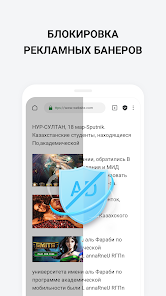
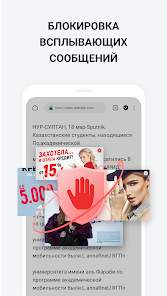
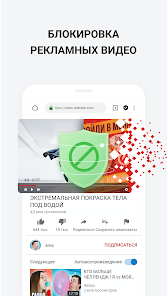
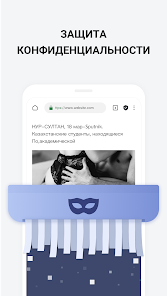
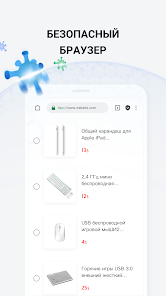
Adblock Browser
С предыдущим браузером схож не только названием, но и принципом работы. Запрещает отображение рекламных баннеров, роликов, картинок и объявлений, снижает нагрузку на телефон и следит за вашей безопасностью.
Благодаря тому, что за основу взят популярный Firefox, работать в Adblock Browser удобнее, а в чём-то даже и приятнее, чем в большинстве аналогов.
Цена: Бесплатно






appbox fallback https://apps.apple.com/ru/app/id1015653330
Opera
- Лицензия: свободное ПО.
- Операционная система: Android.
- Поддержка русского языка: есть.
Как и десктопная версия, Opera для мобильных устройств изначально поддерживает блокировку рекламного контента. Встроенная новостная лента сообщает о последних событиях в стране и мире, не давая пропустить что-то важное. Ну и количество скачиваний, которое перевалило за 100 миллионов, говорит само за себя.
Цена: Бесплатно

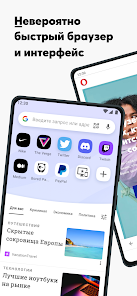
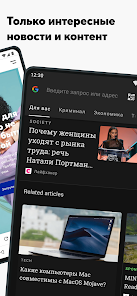

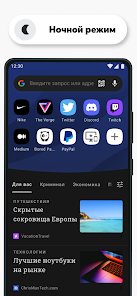

Adblock Plus
- Лицензия: свободное ПО.
- Операционные системы: iOS, Android (для Samsung).
- Поддержка русского языка: есть.
Этот популярный блокировщик поможет пользователям iOS очистить от рекламы страницы Safari, а владельцам Samsung — навести порядок в браузерах для Android. Благодаря добавлению белых списков, есть возможность оставить без изменений избранные страницы, если это необходимо.
Со всем потоком рекламной информации Adblock Plus пока справиться не способен (к примеру, «Яндекс.Директ» ему не по силам), но среди пользователей iPhone блокировщик зарекомендовал себя весьма неплохо.
Цена: Бесплатно




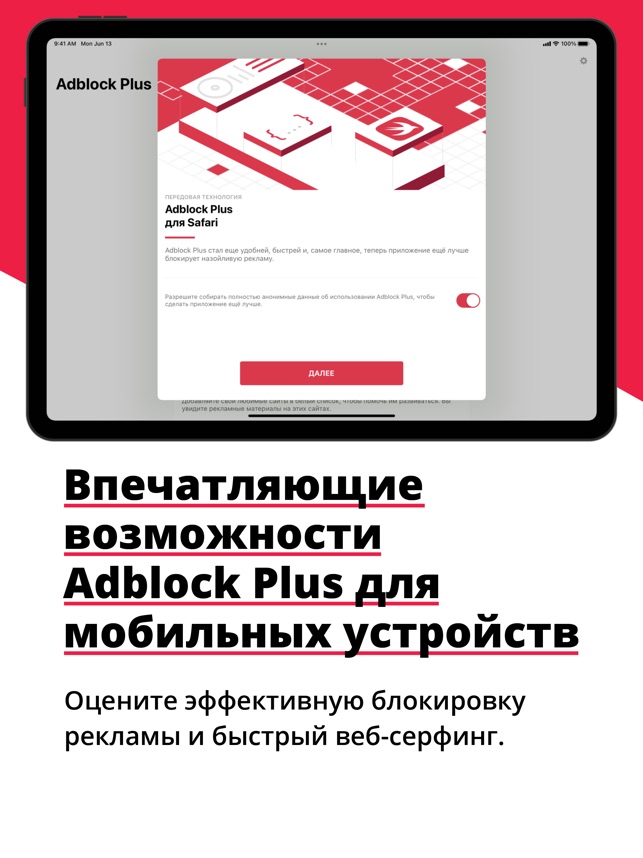

Цена: Бесплатно

Crystal
Популярное благодаря своей простоте и функциональности приложение. Для запрета отображения рекламы нужно зайти в настройки, выбрать браузер и включить «Правила блокирования контента». И всё.
По сути, других настроек у Crystal нет. Немного огорчает отсутствие чёрных и белых списков, но со своей задачей приложение справляется на отлично.
Стоит Crystal 29 рублей.
Dean Murphy
Цена: 99,00 рублей

Цена: 99,00 рублей





Цена: Бесплатно

Adblock Fast
Ещё одно приложение для уставших от рекламы пользователей iOS и Android. Adblock Fast распространяется бесплатно, но его работу нельзя назвать идеальной. Иногда под раздачу попадает вполне легальный контент, например товар в интернет-магазине. А бывает, рекламный баннер остаётся на своём законном месте.
Тем не менее в большинстве случаев приложение справляется с заявленными функциями.
Rocketship Apps
Цена: Бесплатно

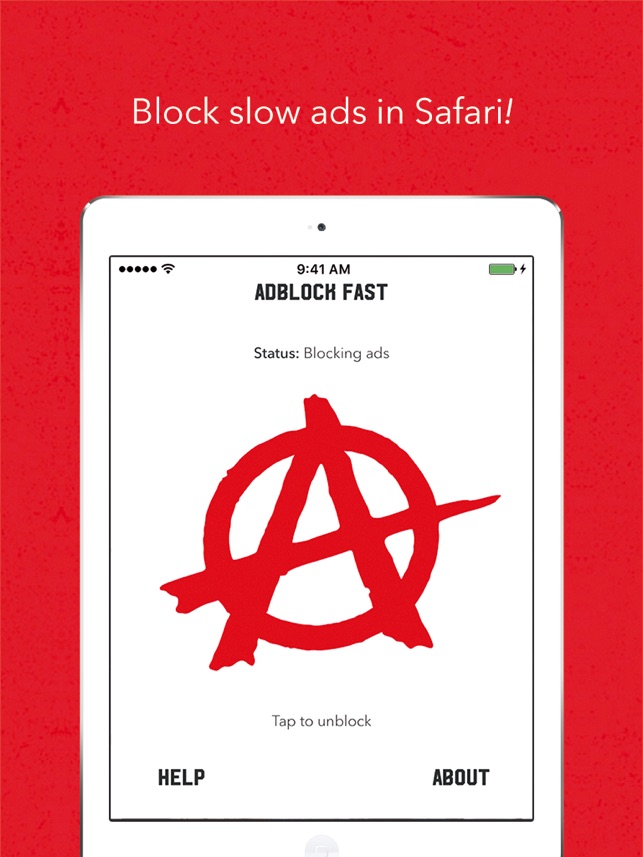
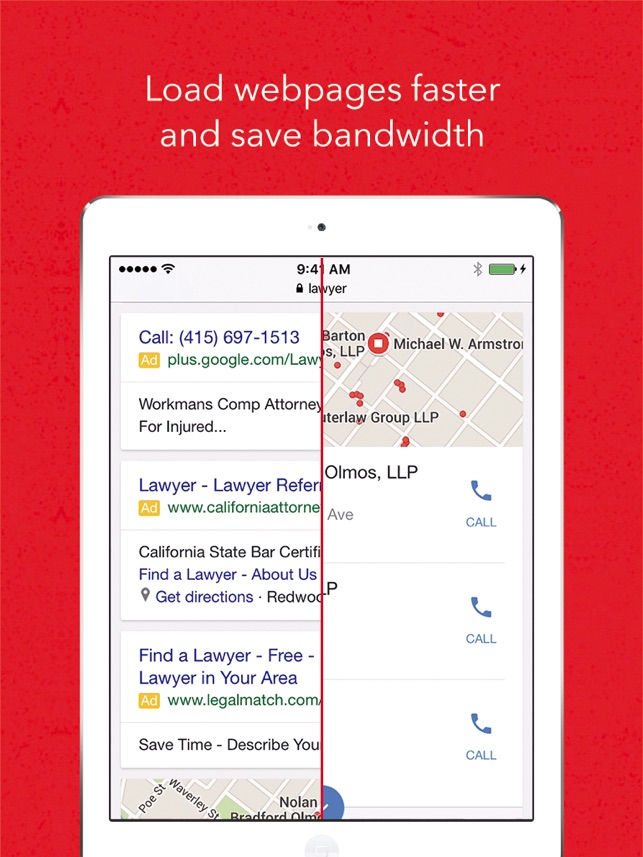

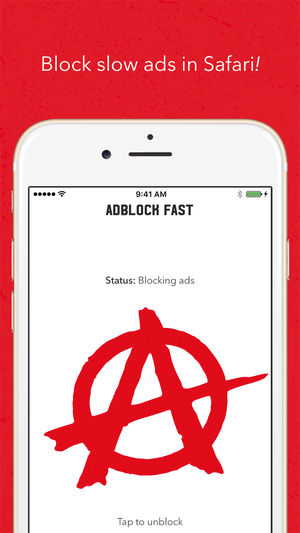

Rocketship Apps
Цена: Бесплатно

Как убрать рекламу во всех Android-приложениях
Этот раздел для тех, кому хочется почистить не только браузеры, но и все остальные мобильные приложения.
Adguard
Полновесное программное обеспечение, избавляющее от рекламы все остальные мобильные приложения.
В Google Play найти Adguard не получится. Скачать утилиту можно с сайта разработчика.
Бесплатный вариант поддерживает только чистку браузеров. Для блокировки рекламы в приложениях придётся приобрести полную версию. Цена вопроса — 129 рублей в год.
AdAway
Если коротко, AdAway корректирует файл hosts таким образом, чтобы приложения имели доступ к интернету, но не могли подгружать рекламу. Для изменения системных файлов AdAway потребует root-прав. Как их получить, Лайфхакер уже писал.
Работа с программой не вызовет сложности. По сути, на главном экране располагаются только две кнопки. Первая перекрывает доступ к рекламе, а вторая позволяет вернуть системные файлы к первозданному виду, если вы решите избавиться от приложения.
AdFree
Приложение тоже потребует от вашего телефона root-прав для доступа к системным каталогам и тоже будет менять файл hosts. AdFree эффективно справляется со всеми видами рекламы и, по сравнению с аналогами, занимает гораздо меньше места, практически не используя ресурсы телефона.
Скачать блокировщик можно с официального хранилища: по понятным причинам и эту программу Google в списке своих приложений видеть не желает.
Как убрать рекламу во всех iOS—приложениях
iOS — система с закрытым исходным кодом, в которой изначально отключён доступ к системным файлам. А ведь, как правило, именно их надо редактировать для блокировки рекламы.
Но это не значит, что избавиться от рекламы на мобильных устройствах Apple невозможно. Просто процедура её удаления окажется в несколько раз сложнее, потому что все манипуляции придётся проводить вручную и на свой страх и риск.
Обязательное условие — наличие джейлбрейка, то есть полных прав доступа. Помните, что эта операция может быть поводом для отказа от гарантийного обслуживания, а ошибка способна превратить ваш iPhone или iPad в бесполезный кирпич из пластика и металла.
Для навигации по системным папкам потребуется файловый менеджер, например iFiles.
Изменение прав доступа к папке
Чтобы реклама появилась в том или ином приложении, в первую очередь она должна загрузиться и сохраниться на устройство. В большинстве случаев файлы рекламы сохраняются в папку Caches конкретного приложения. Если ограничить запись в эту директорию, рекламе будет неоткуда взять файлы для воспроизведения и вы её попросту не увидите.
- Перейдите в папку с программой: User → Application → «Название программы».
- Найдите папку Caches.
- Установите для неё права «Прочесть» и «Выполнить».
После этого реклама в конкретном приложении воспроизводиться не будет.
Удаление изображений из папки программы
Бывают случаи, когда рекламные файлы скачиваются вместе с программой, а не загружаются с сервера в реальном времени. Поэтому их можно просто удалить.
- Переходим в User → Containers → Bundle → Application → «Название приложения».
- Удаляем из папки все файлы, которые могут быть связаны с рекламой.
Удаление iAd
iAd — тот самый сервис, который и поставляет рекламу на все продукты Apple. Удалив папки, которые имеют к нему отношение, мы тем самым избавимся от нежелательного контента.
Перейдите к системным папкам iOS и удалите следующие:
- com.apple.iad.adlibd.
- iAdFramework.axbundle.
- iAd.framework.
- iAdCore.framework
Помните, что все методы с использованием джейлбрейка не гарантируют 100% успеха, потому что не имеют ни малейшего отношения к разработчикам Apple. А удалив лишнее из системных папок, можно навсегда вывести телефон из строя. Поэтому, решив избавиться от рекламы, будьте осторожны.
Источник: lifehacker.ru
Как убрать рекламу в браузере за пару минут с помощью программ и без

Привет, друзья! Множество юзеров сталкиваются с выскакиванием рекламных материалов при просмотре страниц интернета или с открытием новых окон, содержащих нежелательный контент на всех ресурсах сети, даже самых надежных и проверенных.
В этой статье я расскажу пару секретов, как убрать рекламу в браузере за пару минут с помощью программ и без.
Как убрать рекламу в браузере
Не желательная реклама всплывает в зараженных браузерах Yandex, Chrome, Internet Explorer или Opera.
Признаки одинаковы: делая щелчок кнопкой мыши в любой точке страницы, на каждом ресурсе высвечивается баннер.
На тех страницах, где и раньше присутствовала реклама, подменяется привычное содержимое на нежелательное. Еще один распространенный случай – самовольное открытие окон браузера, даже когда на это не поступало команды от мыши или клавиатуры.
Наблюдая подобное поведение на своем компьютере, можно уверенно предположить, что на нем установлено вредоносное расширение или приложение под названием AdWare или подобное ему.
Как убрать рекламу с браузера, автоматически
Первое, что стоит сделать в случае засилья рекламы в браузере – это установить специальное расширение или программу, которые удалят вредоносные приложения, мешающие серфингу и расходующие трафик.
В связи с тем, что приложения, вызывающие всплывающие окна, не в полной мере относятся к компьютерным вирусам – стандартная защита браузера их не замечает. Но существуют специальные утилиты, которые смогут удалить нежелательные расширения.
Профессионалы рекомендуют в первую очередь попробовать применить бесплатное приложение AdwCleaner, которое работает с помощью облачных сервисов и не требует установки в память компьютера.
Лучше использовать эту утилиту перед переходом к более серьезным мерам – в большинстве случаев ее помощи будет достаточно для чистки физической памяти от вредоносных приложений.
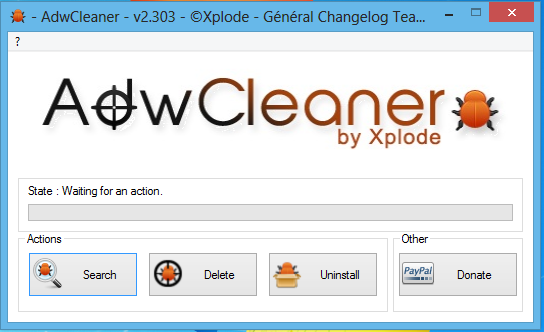
Софт для удаления нежелательного контента из браузера
Для борьбы со всплывающей рекламой разработано множество решений, но не все из них покажут желаемый результат или сложны в управлении. Оптимальными, с точки зрения юзабилити пользователя, можно назвать Malwarebytes и Hitman.
Malwarebytes
Malwarebytes – популярный бесплатный инструмент для удаления вредных дополнений, вызывающих всплывающие окна с рекламой в браузерах на основе ядра Хромиум, но и в других программах показывающий себя достойным образом.
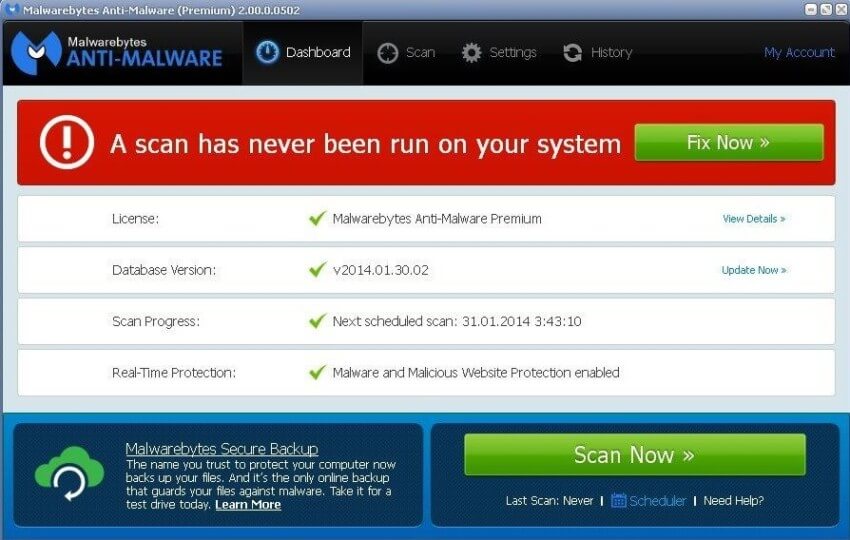
Hitman
Условно-бесплатная программа отлично справляется с поиском и обезвреживанием нежелательных приложений в компьютере и браузере. После 30 дней пробного периода придется оформить платную подписку. Но ознакомительного времени хватает для избавления своего ПО от вредоносных дополнений. Скачать утилиту можно как на официальном сайте , так и на многих софт-платформах.
После запуска стоит выбрать пункт об однократном сканировании системы , чтобы не устанавливать обеспечение программы. Затем автоматически запустится поиск вредоносных программ, перечень которых можно будет посмотреть после сканирования.
В случае обнаружения вирусосодержащих файлов, их можно будет удалить или отправить в карантин после активации приложения бесплатно через почту. Далее необходимо совершить перезагрузку системы и проверить решение проблемы.
Как убрать рекламу с помощью инструментов windows
Открытие новой вкладки с всплывающим рекламным контентом вызвано либо включенным процессом в памяти компьютера, либо дополнением в пакете браузера. Зачастую юзер не понимает опасности вредных утилит, так как они устанавливаются в комплекте с другими приложениями.
В случае, когда утилиты не смогли исправить проблему с появлением нежелательной рекламы в браузере, стоит попробовать исправить самостоятельно при помощи стандартных инструментов.
Планировщик
Прежде чем начинать очистку компьютера самостоятельно, стоит знать , что с 2017 года стал возможным запуск рекламных окон без открытия браузеров Opera, Yandex и прочих вне доступности антивируса.
Такой нюанс стал возможным, благодаря записи действия в диспетчер заданий операционной системы – компьютер сам запускает рекламу. Для избавления от подобных вольностей необходимо отыскать и блокировать директиву планировщика:
- Из пуск/поиск Windows 7/10 ввести слово «планировщик» и выполнить запуск или вызвать командную строку, и задать команду Taskschdmsc.
- Открыть раздел хранилища и просмотреть все пункты во вкладке «Действия» с помощью вызова свойств правой кнопкой мыши или двойным кликом.
==> Как удалить подписчиков в контакте без внесения в черный список

Обнаружив команду запуска браузера Яндекс или Internet Explorer и ссылку на сайт – следует удалить эту команду с помощью меню правой кнопки мыши.
После совершения всех действий нужно закрыть диспетчер и перезагрузить систему, чтобы проверить, исчезла ли проблема.
Альтернативным вариантом этой инструкции послужит установка утилиты CCleaner , которая поможет выявить не легитимное задание и заодно почистить систему от лишнего мусора.
Удаление рекламных расширений в браузере
В совокупности с вирусами или лишними приложениями в памяти, нежелательный контент появляется из-за действий расширений или дополнений браузера. Опции со вшитыми «сюрпризами»– частый повод недовольства юзеров. Чтобы начать поиск сомнительных дополнений в Хром:
- меню «настройки»;
- «инструменты»;
- «расширения»;
- блокировать все вызывающие сомнения дополнения.
- «настройки»;
- «дополнительно»;
- «инструменты»;
- «расширения»;
- снять флажки со всех подозрительных пунктов.
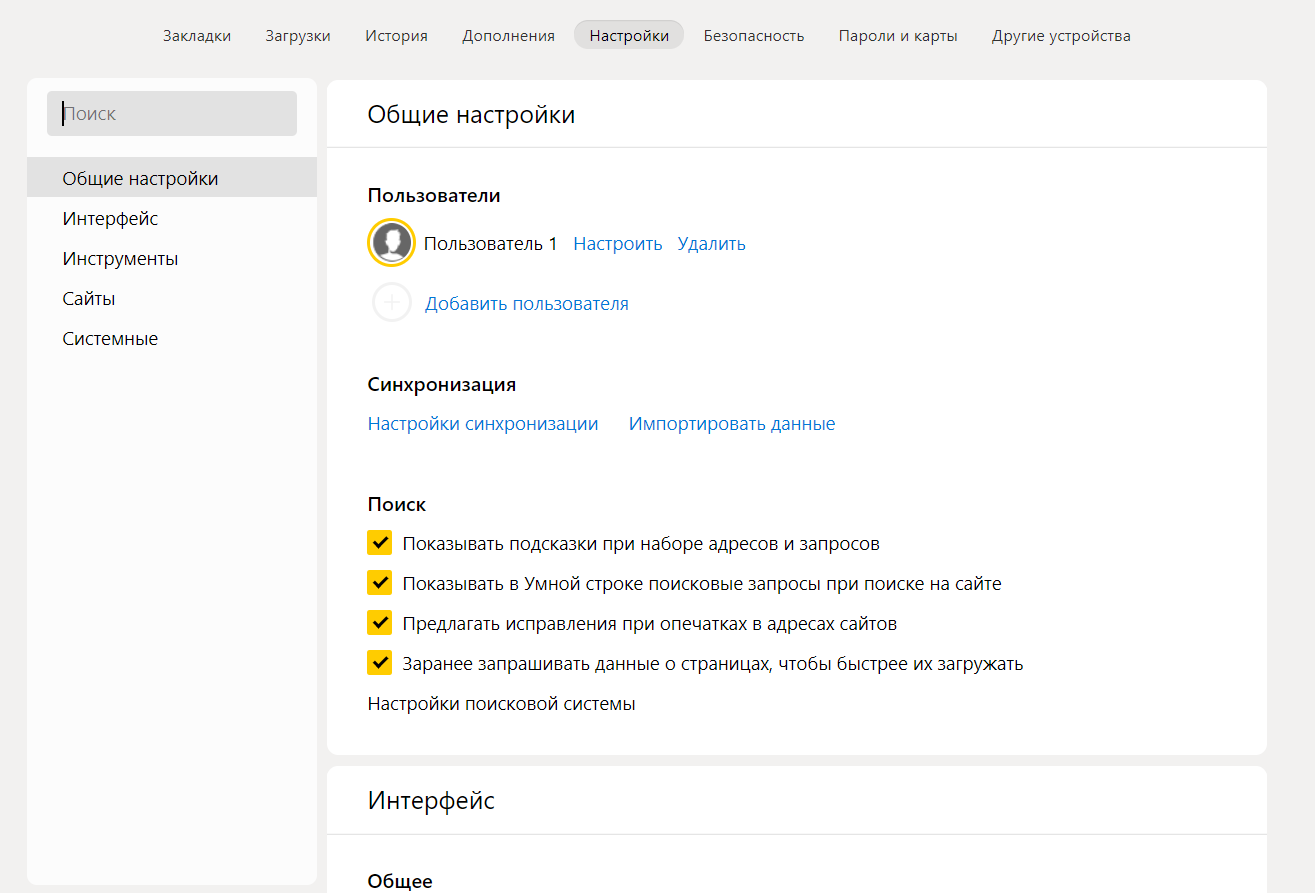
Чтобы не выключать те приложения браузера, которые могут быть полезны, нужно искать вредоносные методом исключения: выключить его и посмотреть результат. Найдя вызывающее рекламу расширение – удалить.
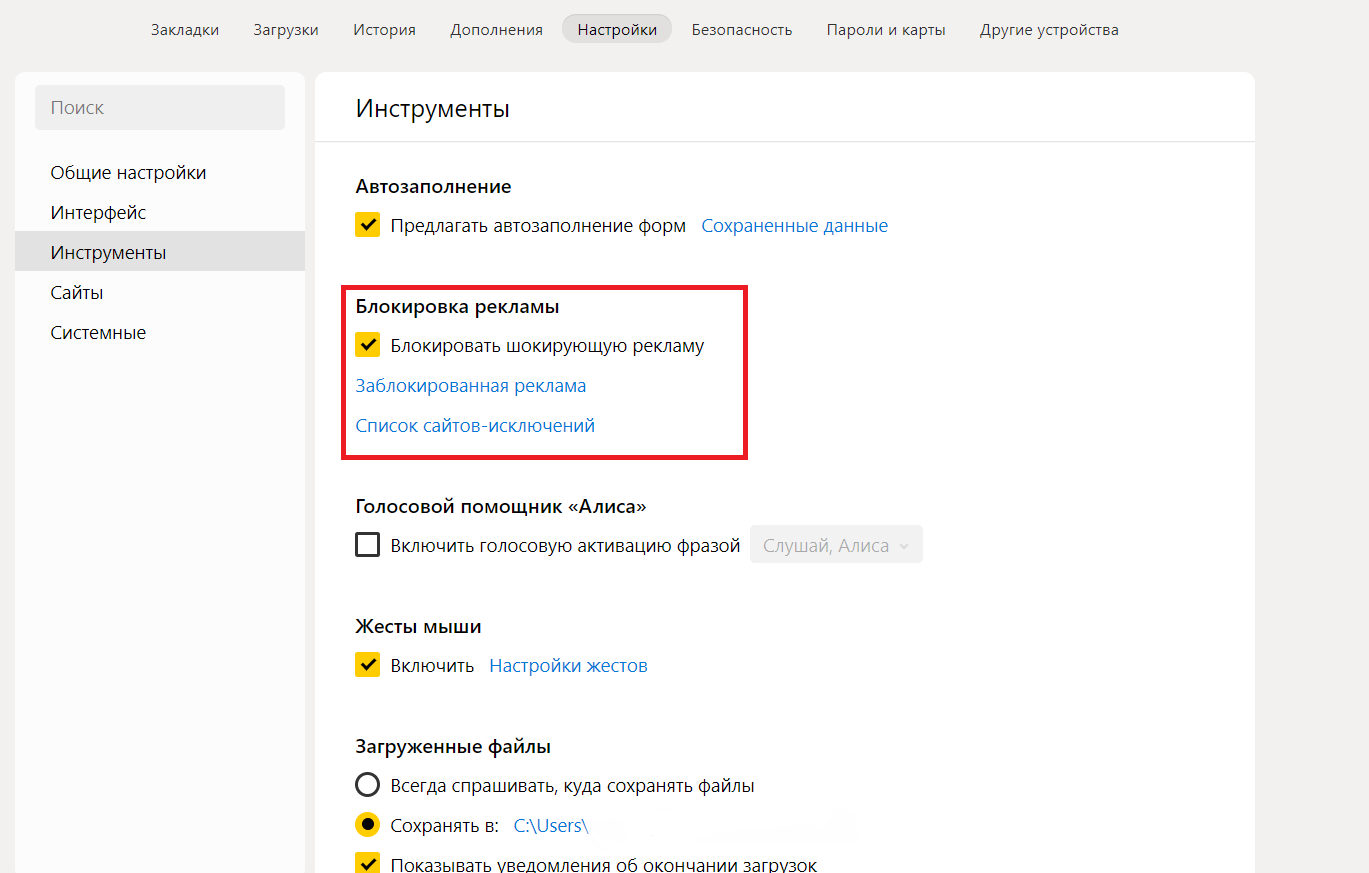
Программы, содержащие AdWare
Существует множество программ, стимулирующих вызов рекламных страниц в браузере, но есть перечень самых часто встречаемых. Пользователю нужно насторожиться в случае, когда он заметит у себя в системе такие файлы:
- Pirrit — все программы, с расширением exe и содержащим это слово в обозначении;
- Protect – все исполняемые файлы с этим словом или словом Search (кроме служебной программы Windows SearchIndexer);
- Babylon;
- Awesomehp;
- Conduit;
- Webalta;
- Mobogenie;
- Websocial;
- RSTUpdater.exe;
- CodecDefaultKernel.exe.
Все файлы с такими или похожими названиями необходимо немедленно удалить.
В случае подозрения других файлов стоит поискать их названия во всемирной паутине – когда по запросу попадаются статьи на предмет избавления от программы – смело можно добавлять этот файл в свой черный список и ликвидировать не сомневаясь.
Как удалить опасные программы с компьютера своими силами
Чтобы удалить опасные утилиты своими руками, для начала необходимо проверить их наличие в панели управления, подраздел программ и компонентов. Если там обнаружится указанный исполняемый файл – удалить и перезапустить систему.
На самом деле, такая удача – редкость. Вирусы регулярно обновляются, и не получится решить свои проблемы так просто. Поэтому следующим шагом должен стать следующий алгоритм:
- Открыть диспетчер задач.
- В зависимости от операционной системы найти вкладку «Процессы» или «Подробности».
- Выбрать пункт отображения процессов всех пользователей.
- Искать в запущенных задачах процессы с именами файлов из списка опасных процессов.
- Вызвать меню процесса щелчком правой клавиши мыши и попробовать его завершить. Если процесс не запустился снова, то нужно проверить браузер на ошибку при подключении к прокси (как решить эту проблему будет указано ниже). Скорее всего, процесс возобновится автоматически.
- Когда рекламозапускающая директива найдена, но ее не выходит завершить – нажать на нем правую кнопку мыши и выбрать «открыть расположение», запомнит его или записать.
- Вызвать командную строку ( WINDOWS 10 — Windows + R; WINdows 7 — CTRL + ALT + DEL.), затем ввести Msconfig — и нажать клавишу Enter.
- В меню загрузки выбрать «Безопасный режим» и перезапустить систему.
- Войдя в ограниченный профиль нужно зайти в «Панель управления» и выбрать раздел «Параметры папок».
- Выставить видимость всех файлов.
- Зайти в найденную ранее папку, в которой система нашла ненадежный файл, и очистить все находящееся внутри.
- Снова вызвать командную строку и запустить Msconfig еще раз.
- Проверить вкладку «Автозагрузка» — нет ли там лишнего. При необходимости удалить ненужные процессы и перезапустить компьютер.
- Проверить браузер на отсутствие проблем с рекламой.
==> Показываю, как сделать фейковый аккаунт вконтакте без привязки к своему телефону
Не лишним станет проверка запущенных служб системы и реестра на наличие ссылок к вредоносному процессу.
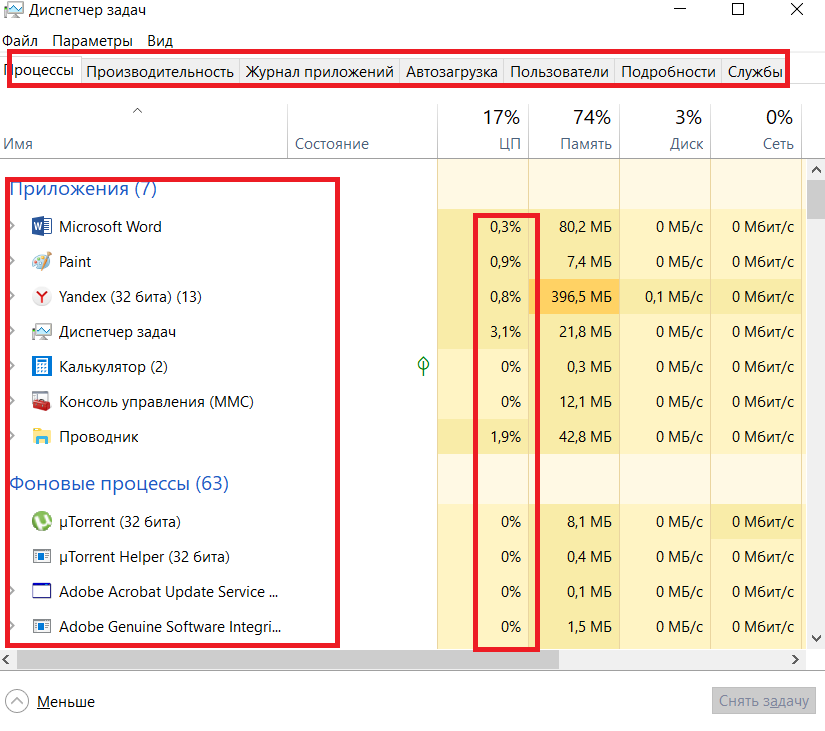
Появилось сообщение об отсутствии подключения к прокси
Результатом блокирования нежелательного контента на страницах Google Chrome или другого браузера при помощи спецпрограмм или подручных средств, может стать проблема с открытием сайтов и выпасть сообщение о потере связи с сервером proxy.
В таком случае следует:
- открыть меню «Пуск»;
- «Панель управления»;
- найти «Свойства»;
- перейти на раздел «Подключения» и выбрать «Настройку сети»;
- включить установку параметров сети в профиль «авто» и отменить proxy для местных соединений.
Исправление хост-файла после очистки компьютера
Большинство рекламных приложений изменяют хост компьютера, для исправления которых тоже есть способы. Подробно, о том, как изменить файл hosts в windows 10, смотрите в коротком видео обзоре.
Исправление файла hosts с помощью блокнота
Простейший вариант исправления – с помощью предустановленного в Windows приложения блокнота.
- Открыть блокнот с помощью профиля администрирования системы (если просто его открыть, то изменения не сохранятся).
- Выбрать «Файл hosts», затем – открыть.
- Выбрать вид документа «все» и открыть папку системы Windows/System32/drivers/etc
- Открыть файл hosts. При наличии нескольких хост-файлов нужно открывать тот, у которого не указано расширение.
- Удалить лишние строки из файла. Если тело файла пустое – не нужно ничего туда вносить. Текстовая составляющая может быть на разных языках, что не играет роли в функционале.
- Сохранить корректировку и перезапустить систему для запуска новых настроек.
Исправление хоста при помощи Fix it
Для восстановления хост-файла корпорация Майкрософт создала утилиту, которая восстановит данные. Для этого необходимо посетить официальную страницу производителя и найти в разделе поддержки клиентов ссылку на скачивание программы.
После установки, утилита в автоматическом режиме восстановит данные хост-файла и приведет все настройки к изначальному виду. Кроме программы, на странице Майкрософт можно найти образец оригинального содержимого файла, которое можно использовать при восстановлении данных с помощью блокнота.

Расширение Adblock – блокировщик контента
Первое, что приходит в голову юзеру, когда начинают появляться лишние окна с рекламой – широко известное приложение-блокиратор Adblock .
Adblock не покажет желаемого результата в борьбе с навязчивой рекламой. Расширение специализируется на купировании встроенной рекламы ресурса, а вызванный вирусом контент – игнорирует.
При установке блокировщика нужно сохранять внимательность – в сети много подражателей с похожим названием, из которых некоторые могут навредить компьютеру и даже самостоятельно подключать рекламные модули, для борьбы с которыми они и устанавливаются.
Отличить оригинальный блокиратор в магазине расширений можно по большому количеству отзывов, какого никогда не набрать подражателю.
Что делать, если пропала стартовая страница
Возможен вариант, что реклама исчезнет навсегда, но вместе с ней исчезнет и привычная стартовая страница браузера, которую не может вернуть даже установка «по умолчанию» в настройках.
В таком случае рекомендуется просто переместить в корзину старые ярлыки запуска и создать новые.
Поможет еще действие со щелчком правой кнопкой мыши по значку и выбором поля «Объект» — удалить все знаки после кавычек (там может быть прописана ссылка на стартовую страницу).
Устанавливая программы в память домашнего компьютера или веб-обозревателя, следует сохранять внимательность и вовремя снимать лишние галочки в пакете установщика и посещать только проверенные ресурсы для скачивания установочного файла.
На этом у меня все. Если информация была вам полезна, то не забудьте подписаться на обновления блога! Я рад, что смог помочь вам избавиться от нежелательной рекламы и сократить расход трафика. Пусть эта проблема навсегда минует. Теперь, хочу услышать, в комментариях, как вы боритесь с нежелательной рекламой в браузере.
Пока.
———————————————— Будьте первым, кто поделится сенсацией! Если вы нашли эту статью полезной, возьмите на себя инициативу и нажмите кнопку социальных сетей. Давайте распространять знания и менять мир вместе.
Бала ли вам статья полезной?
Источник: seovpmr.ru
AdwCleaner — утилита для удаления вредоносного ПО. Как скачать и пользоваться
AdwCleaner — программа для автоматической очистки компьютера от вредоносных программ, удаления нежелательных adware-расширений браузера, всяческих назойливых поисковых систем, тулбаров, которые устанавливаются без ведома пользователя, ярлыков, стартовых страниц и элементов автозапуска. Утилита умеет восстанавливать сетевые настройки. Требует минимального участия пользователя и отличается высокой эффективностью. Из этой статьи вы узнаете, как удалить рекламу с помощью AdwCleaner.
Где скачать AdwCleaner
Скачайте последнюю версию утилиты с официального сайта:
Скачивание должно начаться автоматически. Если не началось, кликните по ссылке «Click here» на той же странице.
Инструкция: как с помощью AdwCleaner удалить рекламу, вирусы и вредоносные программ

Запустите скачанный файл от имени администратора:

В следующем окне кликните «Да» для того, чтобы разрешить его запуск:
Если запустится SmartScreen, разрешите запуск, нажав Подробнее:

и Выполнить в любом случае:

Внимание! Перед сканированием закройте ВСЕ программы и браузеры! Ещё лучше запустить диспетчер задач и завершить все процессы браузеров: chrome, opera, firefox, iexplore, если вдруг какие-то запущены.

При первом запуске AdwCleaner выберите Принимаю:
Теперь кликните Сканировать для поиска рекламных программ и нежелательного ПО в системе:

Подождите минуту, пока утилита проверит ваш компьютер. В этот момент также не нужно запускать браузеры и никакие другие программы в Windows:

Поиск выполняется в службах, папках, файлах, ярлыках, заданиях, реестре и браузерах.
Когда отобразятся результаты сканирования, внимательно просмотрите все обнаруженные элементы, которые утилита посчитала рекламным, снимите галочки с тех, в которых уверены и точно не хотите удалять. После этого нажмите Очистить и ремонт:

Если вы начинающий пользователь ПК и не понимаете, какие элементы из списка являются опасными, а какие — нет, то вам переживать в принципе не о чем. Просто оставьте все как есть и кликните «Очистить и ремонт», чтобы AdwCleaner удалил все найденное. Максимум, что может случиться «страшного» — это удалится какое-нибудь расширение от Mail.ru с плохой репутацией, которое можно установить заново, если оно вам так уж нужно. AdwCleaner никогда не станет удалять важные системные компоненты и я не помню ни одного случая, чтобы программы вывела систему из строя.
Теперь у вас есть выбор: очистить и перезагрузить позже или прямо сейчас. Жмем Очистить и перезагрузить сейчас:

Теперь подождите, пока программа обезвредит вредоносные элементы и перезагрузит Windows:

В старой версии AdwCleaner выдавалось окно с объяснением, почему нежелательное ПО и реклама попадает на компьютер с Windows (кстати, очень правильные слова). Сейчас это окно убрали, но вы его можете прочесть на нашем сайте:

Внимание! AdwCleaner хорошо справляется с удалением типичного AdWare. Однако, это не означает, что с помощью этого приложения можно удалить абсолютно все следы вредоносного ПО. Для удаления навязчивых страниц вроде time-to-read у нас есть отдельные инструкции и очисткой при помощи одного приложения там не обойтись.
Как восстановить сетевые настройки с помощью AdwCleaner
Начиная с версии 5, утилита AdwCleaner стала поддерживать ряд функций для восстановления сети на компьютере. Это крайне необходимо в наше время для удаления следов активности рекламного ПО. Многие вредоносные программы запускают показ рекламы или выводят страницу-вымогатель именно с помощью изменения сетевых настроек: DNS-серверов, маршрутов, прокси и т.п.
Итак, если вы просканировали систему утилитой AdwCleaner с настройками по умолчанию, но у вас по-прежнему выскакивает реклама или неизвестный сайт, нажмите Настройки и на вкладке Приложение отметьте сброс настроек Proxy, TCP/IP, политик Chrome и IE.

И после этого повторите сканирование, перейдя в Панель управления и нажав кнопку Сканировать:

Как восстановить программу, которую удалил AdwCleaner
Если после очистки операционной системы от рекламы вы обнаружили, что AdwCleaner удалил нечто, что вам было нужно (например расширение из браузера), вы можете восстановить этот удаленный элемент. Просто перейдите на вкладку Карантин, отметьте галочкой удаленный элемент и кликните по кнопке Восстановить:

Как узнать, что и когда было удалено
Пользователи редко уделяют внимание этой функции, но порой бывает важно вспомнить, что и когда было удалено из системы. Например, вам может быть важно узнать, когда произошло заражение рекламным ПО. Для этого вы можете перейти в раздел Файлы журнала, кликнуть по любому журналу и просмотреть его.

Откроется простой текстовый документ, где будет информация об очистке системы — удаленных ключах реестра, настройках, очищенных и т.п.

Как удалить утилиту AdwCleaner с компьютера
Ну и в завершение самый простой пункт инструкции. Как я уже говорил, утилита не требует установки, поэтому ее удалить элементарно — вы можете просто удалить файл с диска. Но есть еще один способ — зайти в Настройки, прокрутить страницу вниз и нажать кнопку Удалить:

Разница заключается в том, что при использовании второго способа у вас удалится не только файл программы, но и все журналы и карантин. Надеюсь, АдвКлинер помог вам удалить рекламу из браузера и очистить компьютер от Adware.
Возможно, вам пригодится:
- Как удалить Smartinf.ru с компьютера
- Как удалить Yamdex
- Gotut.ru — как удалить
- Удаление Ads by BlockAndSurf
4 комментария к “AdwCleaner — утилита для удаления вредоносного ПО. Как скачать и пользоваться”
Много чего очистилось, но эта зараза осталась. Удалила через реестр. Вводите в поиск не Funday24.ru, а Opatolo.ru. это промежуточный сайт. А программа AdwCleaner все равно отличная, комп стал бегать быстрее. Ответить

Не забудьте проверить — нет ли вредоносного задания в планировщике. А то после перезагрузки снова может появиться funday24 в браузере. Ответить
Программа — огонь! браузеры почистила и кучу левых файлов снесла, комп реально шустрее стал! Ответить
адв клинер — лучший! просто бесценнная программа! на автомате нашла и удалила всю рекламную гадость из хрома! Ответить
Источник: compfixer.info